相信大部分的人安裝的防毒軟體都是免費的,以一般的情況來說的確也是免費的就足夠了,而我的習慣則是選擇不安裝任何的防毒軟體,因為除了硬碟的潔癖外,我也很討厭需要常駐而且吃掉很多記憶體的東西,而大多數的防毒軟體都是這麼一回事。這也是為什麼今天會為這個其實非常陽春的防毒寫一篇文章囉,它不但輕巧,而且對記憶體的需求極小,若要論功能,確實比以往用過的「Avast」或「趨勢防毒」弱一些,要在佔用硬體的量與功能性之間取捨,就要看使用者自己的選擇了。至於其他免費的防毒軟體,這幾天也會陸陸續續介紹,讓各位自行比較。
檔案下載:
- [ Microsoft Security Essentials ] → [ 點我下載 ]
使用介面:
首頁 安裝完畢後,打開來的第一個畫面,也是執行掃描動作時操作的畫面。在這個畫面會告訴你電腦的受保護狀態,以及防護措施的開啟與否,並顯示出上一次執行掃描的時間。
更新 可以進行手動更新的頁面,不過目前我還不知道該怎麼辨別是否有新版本。同時,它也會告訴你病毒與間諜軟體的版本是否同步,以及秀出你上一次更新的日期。
按下「更新」後檢查新版本並進行更新的畫面。
歷程記錄 在此會顯示「隔離的項目」、「允許的項目」、「所有偵測到的項目」,隔離的項目即是被判為病毒病進行防堵,但尚未移除的項目,點「全部移除」可將其移除。允許的項目則是在設定中被排除、防毒軟體不會干涉的項目,而所有偵測到的項目,就不多說明啦。
設定 在這個頁面中有許多能夠自定義的地方,不過比起其他防毒軟體來說算是偏少的了。
- 排定的掃描-可以設定例行掃描的種類及時間,及觸發條件等
- 預設動作-設定偵測到病毒後進行的預設動作
- 即時保護-是否在偵測到病毒是顯示通知
- 排除的檔案與位置-若有信任的軟體,可進行整個資料夾或單一檔案的排除
- 排除的檔案類型-可以加入讓防毒軟體忽略的副檔名結尾
- 排除的處理程序-可以加入讓防毒軟體忽略的進程或處理程序
- 進階-可以設定是否要掃描隨身碟、是否建立系統還原點或移除隔離病毒的間隔等
- MAPS-此頁面是關於微軟的一項關於病毒的計畫,主旨在於偵測到病毒時是否能夠回傳資料給微軟,使用者可自行選擇是否加入。





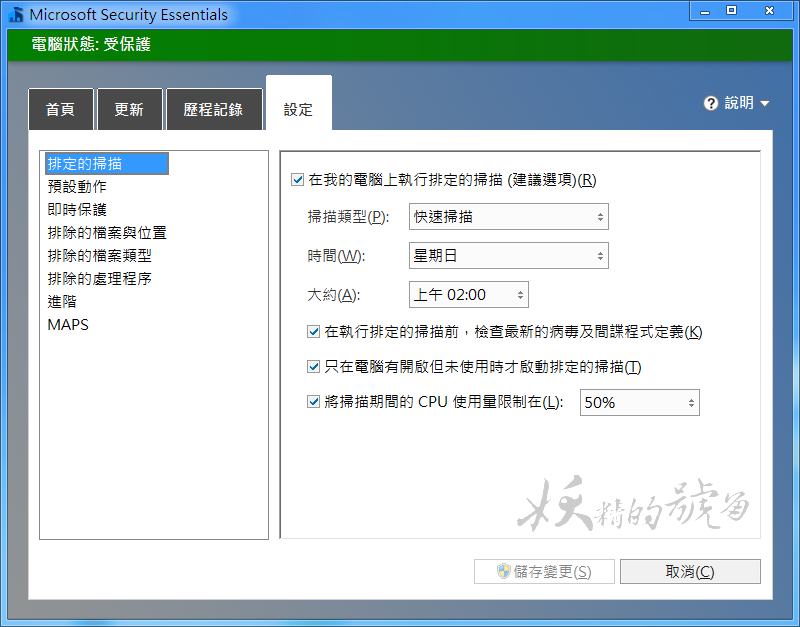
時隔四年多 求版主能再更新一次
更新27了~麻煩><
是指下載的網頁嗎?
嗨嗨,你的名字也太可愛XD 可以試試看最…
已更新,感謝!